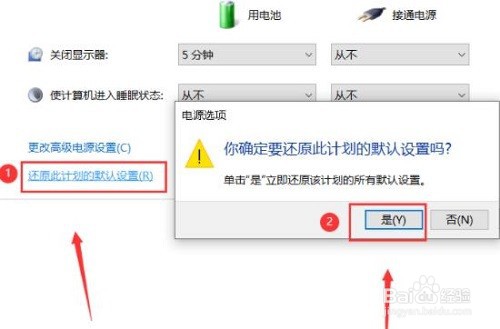1、 右击桌面的“此电脑”点击属性。
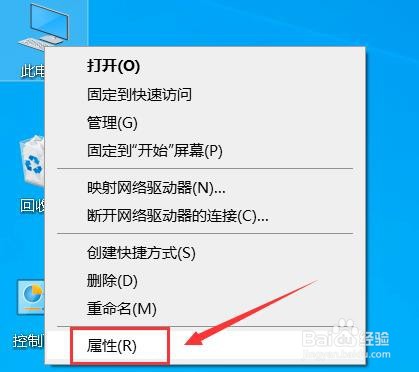
2、 点击左侧的“设备管理器”。
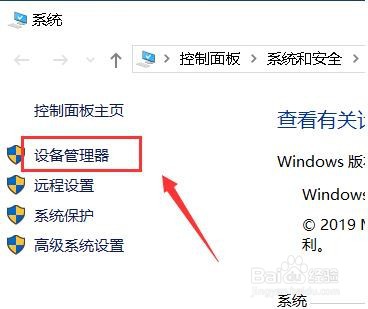
3、 点击下面的“系统设备”。
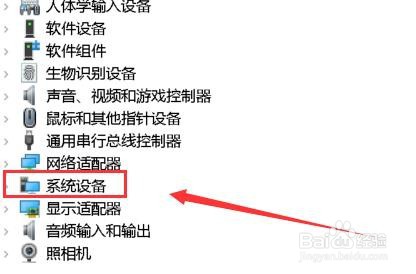
4、 再右击“Intel(R) Management Engine Interface”选择属性。

5、 在弹出的菜单任务选项栏中,点击“电源管理”。
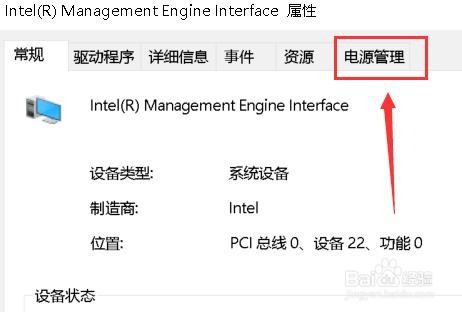
6、 勾选“允许计算机关闭此设备以节约电源”,点击确定。
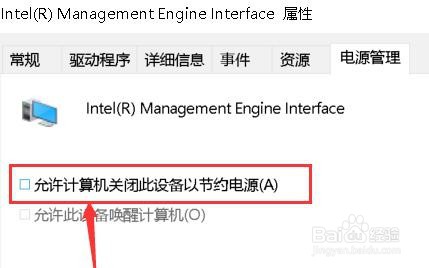
7、 返回桌面之后,点击左下角开始,选择“设置”。
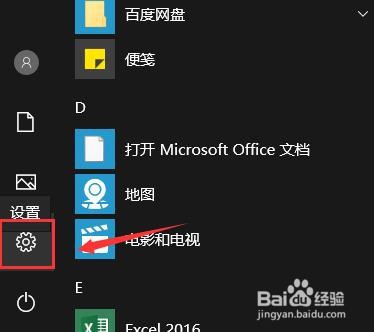
8、 点击“系统”。
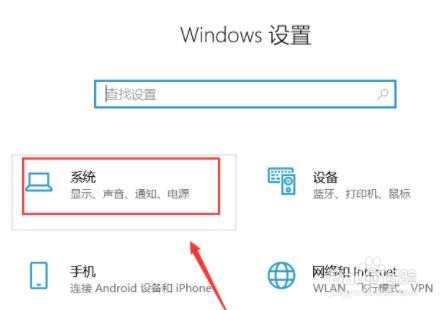
9、 在系统左侧的任务栏中点击“电源和睡眠”。
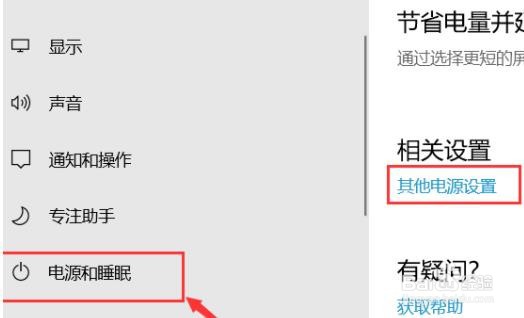
10、 点击右侧的“更改计划设置”。
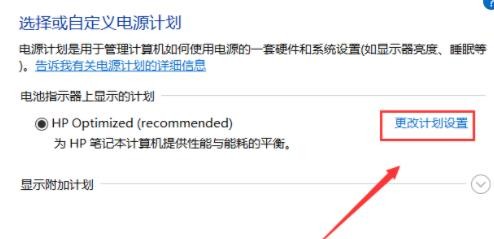
11、. 点击“还原此计划的默认设置”点击“是”即可。